
aicon(图标提取工具)v1.21 绿色免费版
v1.21 绿色免费版- 软件大小:353 KB
- 软件语言:简体中文
- 更新时间:2023-07-20
- 软件类型:国产软件 / 图标工具
- 运行环境:WinXP, Win7, Win8, Win10, WinAll
- 软件授权:免费软件
- 官方主页:http://www.towofu.net/soft/e-aicon.php
- 软件等级 :
- 介绍说明
- 下载地址
- 精品推荐
- 相关软件
- 网友评论
aicon提供图标提取功能,可以将图片直接转换为ico图标使用,可以将EXE的图标直接提取为ico或者png格式,软件提取过程是自动执行的,在软件界面打开bmp,
*.ico, *. exe, *. dll, *.icl, *. ocx,*. cpl *.
psd、png等文件就可以自动显示提取完毕的结果,您可以选择保存全部图标,也可以鼠标选择任意一个图标保存使用,非常适合经常在电脑上提取图标的朋友使用,aicon是免费的,支持多种图标尺寸保存,可以保存16*16、保存256*256、保存64*64,需要就下载吧!

软件功能
软件支持将图像文件转换为图标文件,反之亦然。
可以提取Windows Vista大图标。(使用PNG压缩转换大图像)
可以保存为Windows XP 32位图标。
支持多个图标,在一个文件中包含一些图标。
编辑Alpha通道和透明度遮罩。
可以设置提取1x1到256x256大小的图像。
可以加载1/4/8/24/32位彩色图像。
导入本地的ICO/BMPG/PNG/PSD/EXE/DLL/ICL,提取为:ICO/BBMP/PNG/ICL等图标文件
软件特色
1、aicon让用户可以快速提取自己需要的图标
2、在发布应用程序的时候可以将新的ico图标添加
3、在重构应用程序的时候也可以添加新的图标
4、在设计其他图像或者logo的时候也可以使用现有的图标
5、使用aicon软件就可以自由提取多种尺寸的图标,无论是从EXE提取还是通过其他图片格式转换
6、支持背景颜色设置,可以选择填充为黑色,可以填充当前颜色为背景色
7、保存png的颜色透明设置:使用源文件颜色、从遮罩中生成、使用当前背景颜色、不使用透明颜色
8、可以看设置vista图标保存方式:经典windows格式、Vista格式、用png强制压缩的Vista格式
使用方法
1、进入aicon软件就可以点击打开按钮,将需要提取图标的EXE加载到软件

2、如图所示打开一个EXE就可以在软件界面图标,可以选择一个尺寸保存

3、点击右键就可以弹出保存和编辑的选项

4、保存为单个图标(W)、保存为多个图标(X)、保存为图标库(Y)、保存为位图(Z)、保存为PNG(P)

5、直接保存为png图标,选择一个文件夹直接保存新的图标

6、如图所示,现在已经保存完毕了,可以复制 png图标到你需要的软件使用

7、编辑界面,支持编辑 Transparency Mask..、编辑 Alpha 通道、删除Alpha通道

8、列表设置功能,可以对当前的列表删除,方便加载新的图片提取图标

9、图标选项
2 colors (1-bit)
16 colors (4-bi)
256 colors(8-bi)
16. 7 million colors (24)
16. 7 million colors with alpha

10、工具菜单
图标选择器
屏幕抓图
保存选定组为图标
计算组的数目
重新命名图标
去除文件扩展名

11、屏幕抓图的保存设置界面,可以设置图标数量,设置背景颜色,设置png保存方式,设置JPEG保存方式,设置保存质量

12、选项界面
背景颜色
缩小放大
当保存的背景颜色
当保存时PNG图像颜色明
使用平滑按键
PSD像打开方式
图标保存Vista方式
语言

下载地址
- Pc版
aicon(图标提取工具)v1.21 绿色免费版 v1.21 绿色免费版
本类排名
本类推荐
装机必备
换一批- 聊天
- qq电脑版
- 微信电脑版
- yy语音
- skype
- 视频
- 腾讯视频
- 爱奇艺
- 优酷视频
- 芒果tv
- 剪辑
- 爱剪辑
- 剪映
- 会声会影
- adobe premiere
- 音乐
- qq音乐
- 网易云音乐
- 酷狗音乐
- 酷我音乐
- 浏览器
- 360浏览器
- 谷歌浏览器
- 火狐浏览器
- ie浏览器
- 办公
- 钉钉
- 企业微信
- wps
- office
- 输入法
- 搜狗输入法
- qq输入法
- 五笔输入法
- 讯飞输入法
- 压缩
- 360压缩
- winrar
- winzip
- 7z解压软件
- 翻译
- 谷歌翻译
- 百度翻译
- 金山翻译
- 英译汉软件
- 杀毒
- 360杀毒
- 360安全卫士
- 火绒软件
- 腾讯电脑管家
- p图
- 美图秀秀
- photoshop
- 光影魔术手
- lightroom
- 编程
- python
- c语言软件
- java开发工具
- vc6.0
- 网盘
- 百度网盘
- 阿里云盘
- 115网盘
- 天翼云盘
- 下载
- 迅雷
- qq旋风
- 电驴
- utorrent
- 证券
- 华泰证券
- 广发证券
- 方正证券
- 西南证券
- 邮箱
- qq邮箱
- outlook
- 阿里邮箱
- icloud
- 驱动
- 驱动精灵
- 驱动人生
- 网卡驱动
- 打印机驱动
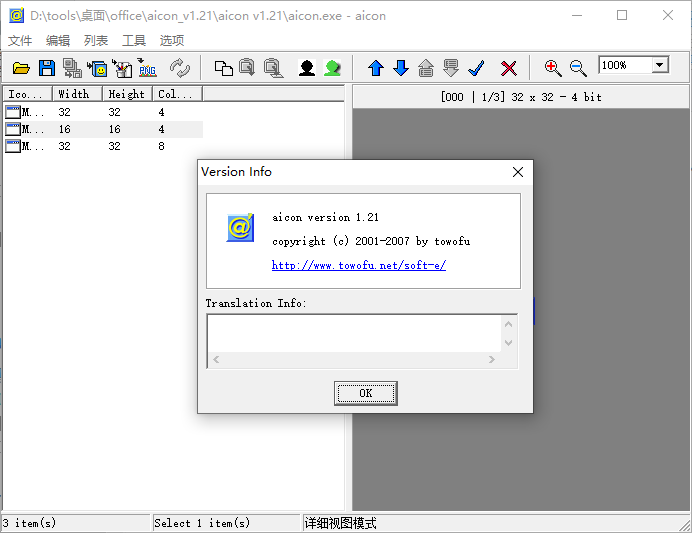




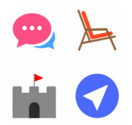



























网友评论